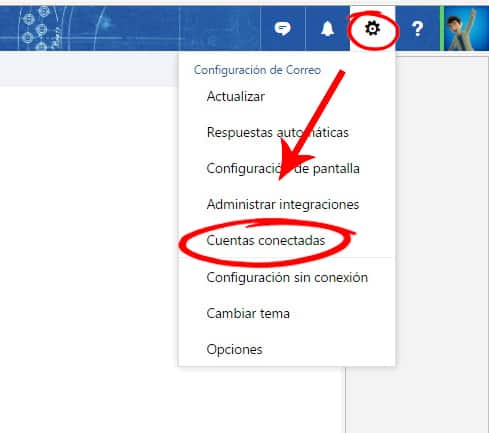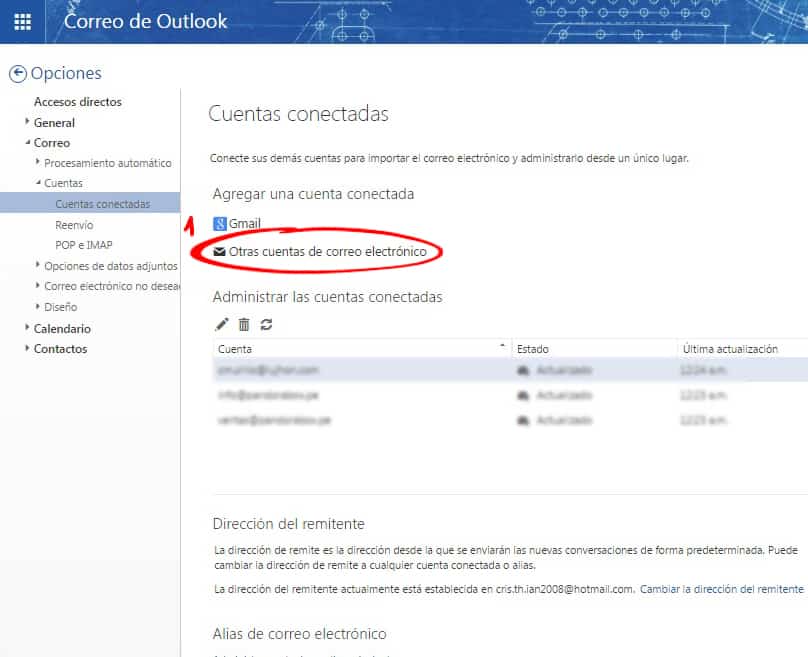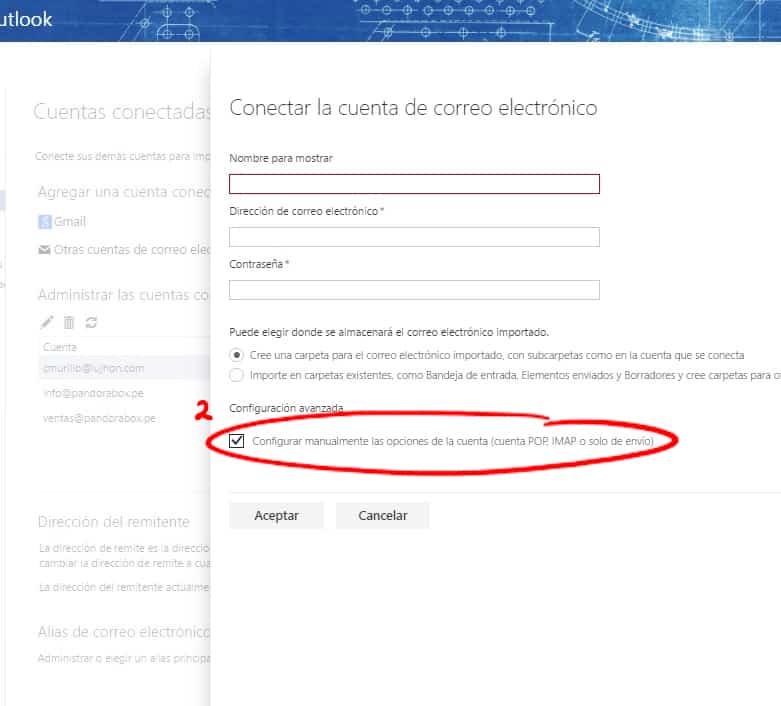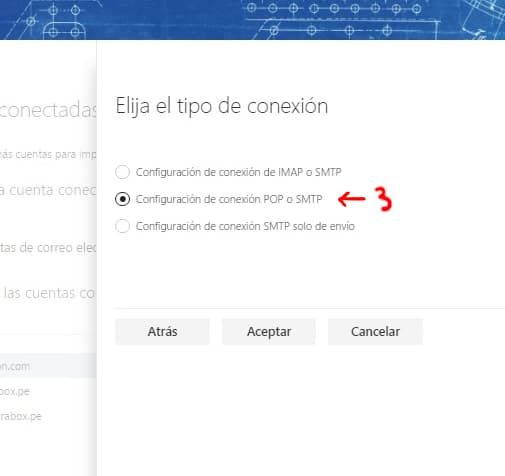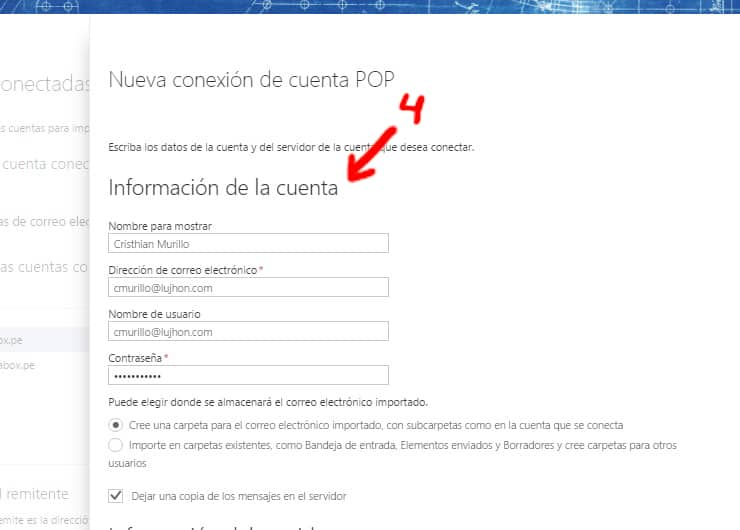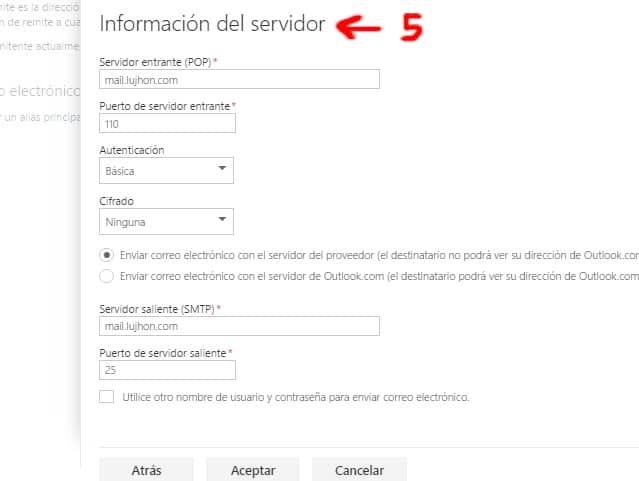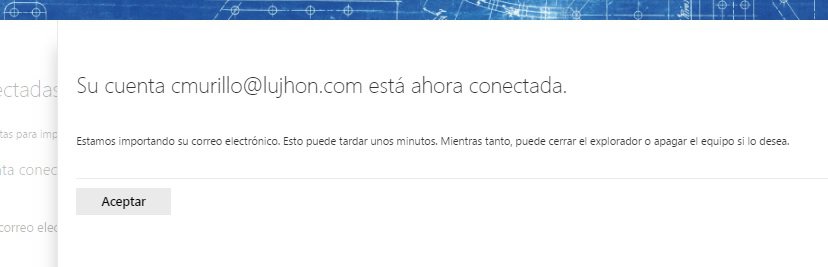Vinculando mis correos corporativos a Outlook
Nota por Cristhian Murillo | 29 December, 2016 | Tutorials
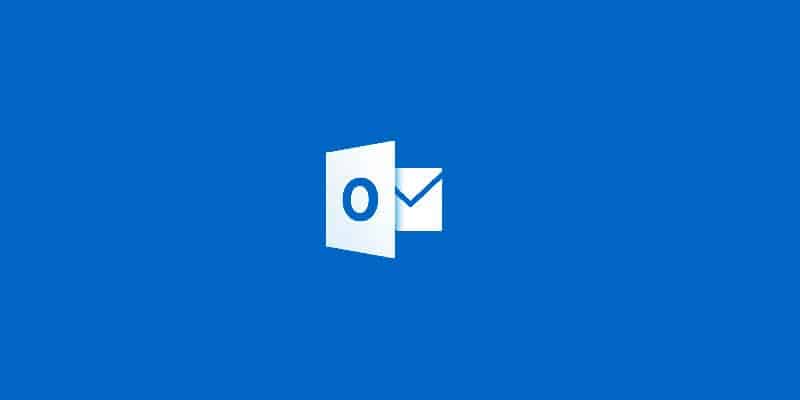
Una de las labores básicas a la hora de implementar su estrategia online es poseer cuentas de correo electrónico (en adelante: email) efectivas, rápidas y sólidas. Además es importante y conveniente que sus direcciones de email sean de su dominio (pedro@empresa.com, en vez de pedro@hotmail.com).
El correo electrónico es la herramienta de comunicación corporativa más importante en la actualidad y por eso buscamos que nuestras cuentas de correo jamás nos dejen mal:
- Que los correos siempre lleguen a su destino.
- Que podamos revisarlos desde cualquier lugar.
- Que podamos enviar archivos grandes.
- Que podamos controlarlo y configurarlo a nuestras necesidades.
- Que nos ofrezca una gran cantidad de herramientas para suplir las necesidades, tanto de comunicación como de compartir información.
Todos los paquetes de hospedaje web vienen con servidor de email POP3, si deseas saber más sobre qué son puedes leerlo aquí.
En este tutorial te enseñaremos a vincular tu cuenta corporativa POP3 con Outlook.
¿Por qué OUTLOOK?
- Posibilidad de deshacer (revertir) el envío de un correo.
- Afiliación con Suite Microsoft Office
- Posibilidad de cambiar a versión ligera para conexiones básicas
- Posibilidad de deshacer (revertir) el envío de un correo.
- Respuestas automáticas para temporadas de inactividad.
- Conexión de almacenamiento directa con OneDrive, Box, DropBox, Google Drive y Facebook.
- Posibilidad de enviar correo a nombre de otras direcciones.
- Cientos de complementos como Evernote, Boomerang, Uber Ride, etc.
- Creación y administración de Alias.
¡Ok, Ok! pero yo quiero que mi cuenta sea @midominio. No quiero que mis clientes me vean usando una cuenta gratuita.
¡No te preocupes! La idea es enlazar su cuenta de Outlook para que lea y envíe correo de su cuenta corporativa, de esta forma será Outlook quien guarde los correos VACIANDO continuamente su cuenta corporativa.
¡Comencemos!
Entra ahora a TU OUTLOOK y busca este icono (Configuración).
Busca la opción «Cuentas conectadas» y luego la opción «Otras cuentas de correo electrónico».
En esta nueva ventana nos aseguramos de marcar la opción «Configurar manualmente …». No es necesario llenar los demás recuadros, eso se hará mas adelante. Le damos a aceptar y continuamos.
Seleccionamos » Configuración de conexión POP o SMTP» y le damos a ACEPTAR.
En este apartado llenaremos los datos, en mi caso pongo de ejemplo los datos que irían de acuerdo a mi configuración. Recuerda, en contraseña hacia referencia a la del correo a afiliar, no a la cuenta de OUTLOOK.
En «Informacion del servidor» llenamos los recuadros con los datos necesarios, estos datos son provistos por tu proveedor de correo.
Cuando hagas esto se van a desplegar otro complicado set de opciones
- Servidor entrante (POP): debes colocar mail.tudominio.com
- Puerto de servidor entrante: 110
- En Cifrado seleccionamos «Ninguna»
- Servidor SMTP: debes colocar mail.tudominio.com
- Puerto de servidor saliente: 25
Si todo sale bien, OUTLOOK va a mostrar el siguiente mensaje, esperamos unos segundos a que descargue los datos y listo!
Con esto podrás enviar y recibir correos desde tu OUTLOOK usando tu cuenta de correo corporativa.